word段前分页功能使用教程
相信很多小伙伴在日常办公中都会使用到“word”,其中有个“段前分页”功能,能将几段文字进行分页,那么我们如何去开启这项功能呢?方法很简单,下面小编就来为大家介绍。
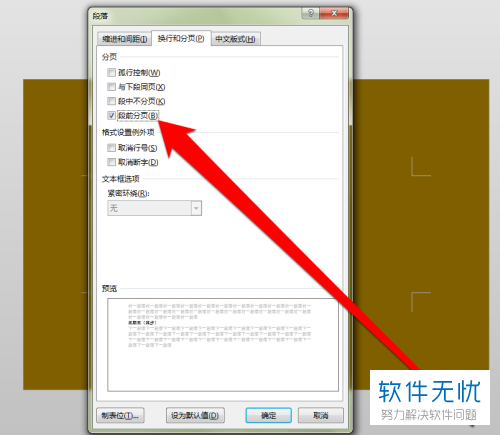
具体如下:
1. 首先,打开电脑上的“word”,在其中打开我们要编辑的文档。
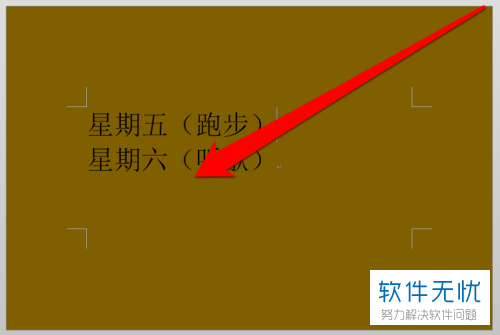
2. 接着,将鼠标移动至第二段文字的首字前。

3. 然后右键该处,在弹出选项中点击“段落”。
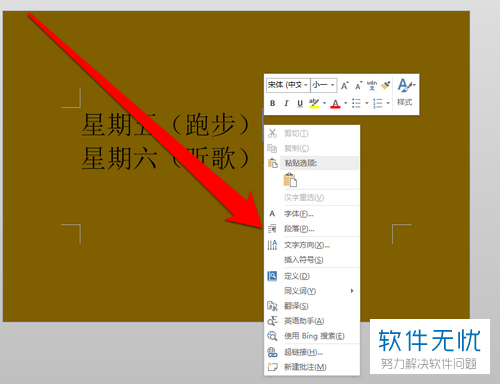

4. 出现如下图所示窗口后,点击窗口上端的“换行和分页”,在其中找到“分页”,勾选其下的“段前分页”,再点击“确定”。
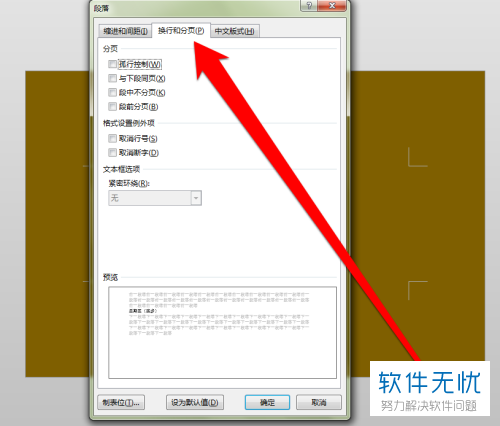
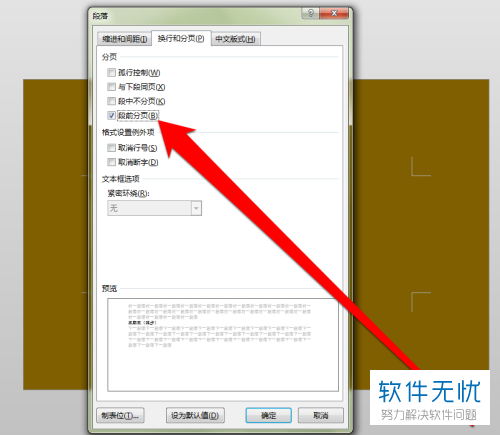
5. 然后我们就会发现文档中的两段文字已经被分页了,效果如下图所示:
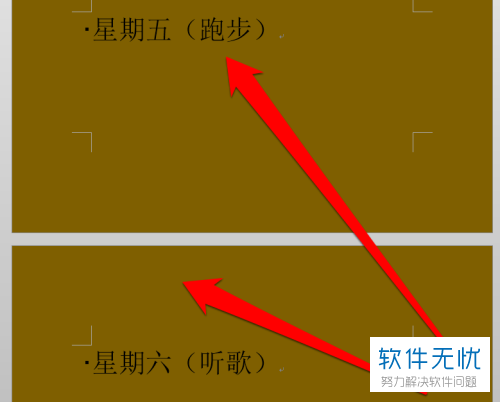
以上就是小编为大家介绍的word段前分页功能使用教程,希望能帮到你~
分享:
相关推荐
- 【其他】 WPS文字取消自动编号 04-26
- 【其他】 WPS文字全部替换 04-26
- 【其他】 WPS文字求和在哪里 04-25
- 【其他】 WPS文字邮件合并功能怎么操作 04-25
- 【其他】 WPS文字怎么注拼音 04-25
- 【其他】 WPS文字无法打开数据源 04-25
- 【其他】 WPS文字中间空隙很大 04-25
- 【其他】 WPS文字背景颜色怎么去掉 04-25
- 【其他】 WPS文字竖着写怎么设置 04-25
- 【其他】 WPS90度怎么打出来 04-25
本周热门
-
iphone序列号查询官方入口在哪里 2024/04/11
-
输入手机号一键查询快递入口网址大全 2024/04/11
-
oppo云服务平台登录入口 2020/05/18
-
outlook邮箱怎么改密码 2024/01/02
-
mbti官网免费版2024入口 2024/04/11
-
光信号灯不亮是怎么回事 2024/04/15
-
苹果官网序列号查询入口 2023/03/04
-
fishbowl鱼缸测试网址 2024/04/15
本月热门
-
iphone序列号查询官方入口在哪里 2024/04/11
-
输入手机号一键查询快递入口网址大全 2024/04/11
-
oppo云服务平台登录入口 2020/05/18
-
outlook邮箱怎么改密码 2024/01/02
-
mbti官网免费版2024入口 2024/04/11
-
苹果官网序列号查询入口 2023/03/04
-
fishbowl鱼缸测试网址 2024/04/15
-
光信号灯不亮是怎么回事 2024/04/15
-
计算器上各个键的名称及功能介绍大全 2023/02/21
-
正负号±怎么打 2024/01/08











